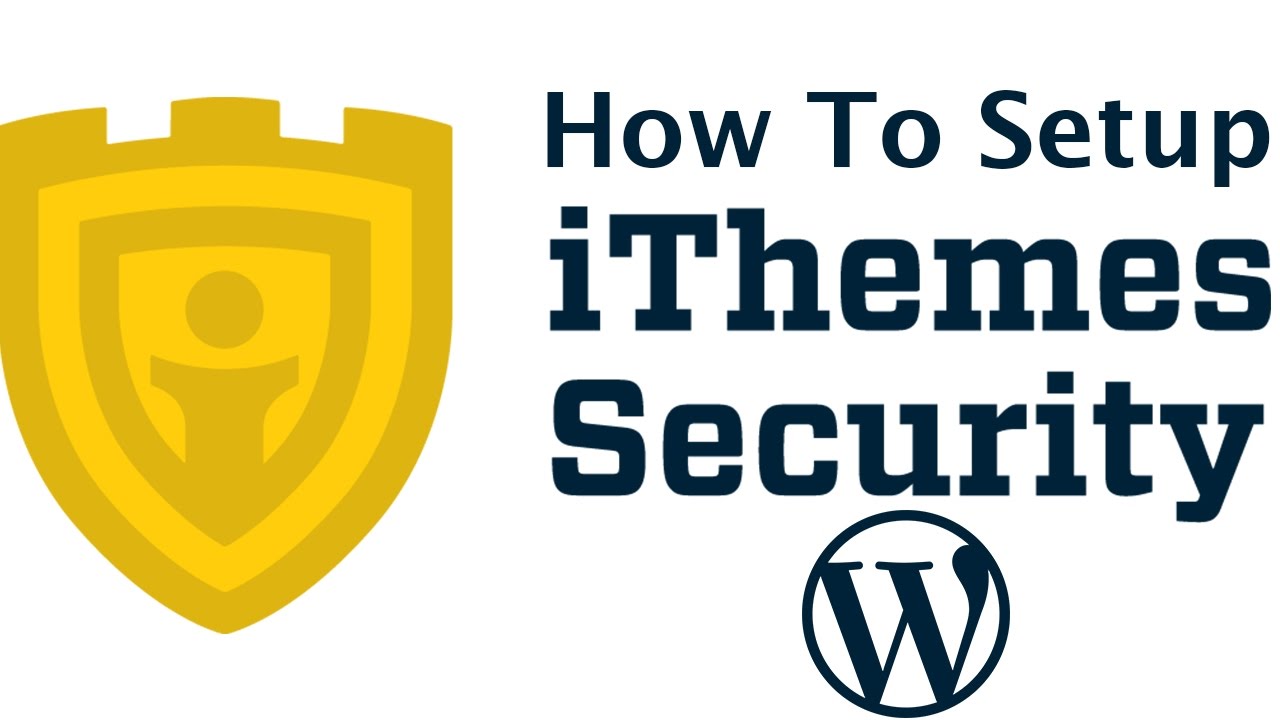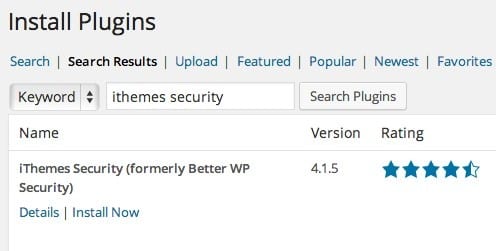Hướng dẫn 3 bước sử dụng iTheme Security để bảo mật WordPress
30/06/2022 11:39 am | Lượt xem : 4777
iTheme Security là gì? Trước đây khi sử dụng công cụ bảo mật cho WordPress bạn thường sử dụng công cụ iThemes phải không. Thời gian gần đây, plugin hỗ trợ bảo mật Better WP Security đã sáp nhập và đổi tên thành iTheme Security.
Sau khi sáp nhập xong, công cụ cũng được thay đổi một số tính năng và cách sử dụng cũng hoàn toàn mới so với công cụ trước đây. Nếu bạn đang quen với cách sử dụng cũ và chưa biết cách sử dụng công cụ mới như thế nào thì không cần phải lo lắng. Tại bài viết này chúng tôi sẽ cung cấp những thông tin hướng dẫn về iTheme Security chi tiết. Mời bạn đọc theo dõi.
Contents
Cấu hình hosting thích hợp với iTheme Security là gì?
Plugin mới được thiết kế để làm việc trên máy chủ Apache, chính vì thế nếu bạn đang dùng NGINX thì không sử dụng được các chức năng của iTheme Security. Một số chức năng không dùng được như đổi đường dẫn admin, block spam bots. Trừ khi bạn có thể tự cấu hình được những thuộc tính này.
Chính vì lý do trên bạn nên sử dụng plugin trên máy chủ Apache cho các gói shared host thông thường như A2Hosting, Interserver hay StableHost.
Hướng dẫn cách sử dụng iTheme Security
Bước 1. Tải Plugin
Bạn cần truy cập vào đường link sau đây để tiến hành tải Plugin:
https://wordpress.org/plugins/better-wp-security/
Bước 2: Bắt đầu thiết lập
Ngay sau khi bạn cài đặt xong plugin, bạn hãy ấn nút Secure Your Site Now để bắt đầu thiết lập.
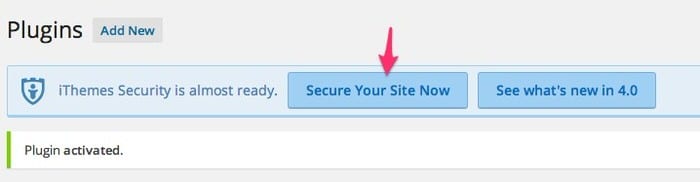
Bước 3: Kết thúc
Bạn chỉ cần click vào 2 tùy chọn như ảnh sau đây. Sau đó nhấn nút Dismiss để kết thúc quá trình cài đặt.
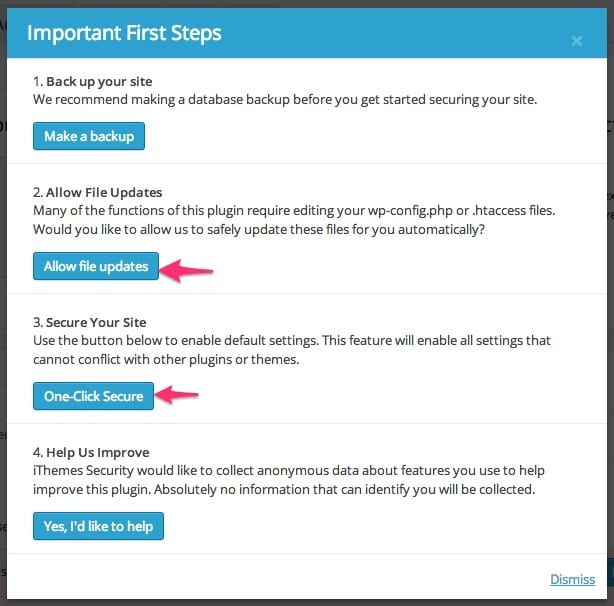
Sau khi làm bước trên bạn chuyển sang tab Settings và bắt đầu tìm hiểu thêm về các tùy chọn của plugin này.
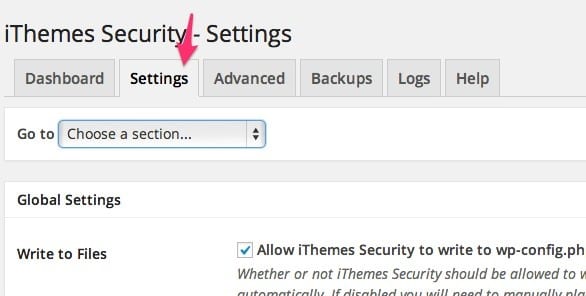
Bạn có thể nhìn thấy phần Go chính là thanh điều hướng, khi bạn chọn từng phần trong đó thì cửa sổ sẽ dẫn bạn đi đến khu vực tương ứng để thiết lập. Giờ đây bạn đã hoàn tất sơ bộ việc cài đặt iTheme Security rồi. Hãy cùng tìm hiểu xem các tùy chọn của iTheme Security như thế nào nhé.
Các tùy chọn cơ bản của iTheme Security
Global Settings
Global Settings có chứa các thiết lập rất cơ bản dành cho iTheme Security. Dưới đây là một số chức năng chính trong tùy chọn này:
- Write to File – cho phép các plugin khác tự thêm nội dung vào file wp-config.php và file .htaccess. Bạn nên lựa chọn chức năng này để có thể cài đặt được các tính năng khác của iTheme Security.
- Notification Email – là địa chỉ email nhận các thông báo có liên quan đến iThemes – Security. Bạn có thể thêm nhiều email ngăn cách với nhau bằng một hàng.
- Backup Delivery Email – Là địa chỉ email nhận một file backup nếu bạn thực hiện việc back up dữ liệu.
- Host Lockout Message – Tin nhắn thông báo những lỗi do người dùng đăng nhập không thành công với lý do bị khóa IP.
- Blacklist Repeat Offender – Là chức năng kích hoạt sử dụng danh sách địa chỉ spam công cộng. Bạn nên chọn chức năng này vì nó sẽ giúp bạn thoát khỏi các spammer.
- Blacklist Threshold – Là số lần địa chỉ IP bị khóa chuyển thành dạng khóa vĩnh viễn.
404 Detection
Là tùy chọn có chức năng gửi thông báo cho người dùng mỗi khi thành viên truy cập vào một trang nào đó và có lỗi 404. Bạn nên cân nhắc có bật chức năng này hay không. Vì nếu trang của bạn có quá nhiều lỗi 404 thì nó sẽ tiến hành spam hôm thư của bạn và điều đó dẫn đến việc tiêu tốn nhiều tài nguyên. Dưới đây là một số chức năng chính của 404 Detection:
- Minutes to Remember 404 Error – là thời gian mà hệ thống tự ghi nhớ các lỗi 404 và thông báo vào lần sau.
- Error Threshold – Số lỗi tối đa mà mỗi thành viên có thể gặp, nếu thành viên vào tối đa số trang 404 trong phần này thì sẽ bị khóa tài khoản.
- 404 File/Folder White List – Các file hoặc các folder được bỏ qua và không kiểm tra lỗi 404.
Away Mode
Là tính năng giúp bạn khóa trang quản trị wordpress trong một thời gian ngắn. Bạn chỉ có thể vào được trang quản trị trong một thời gian nhất định. Tính năng này rất hữu ích cho website chỉ có một admin và bạn có thể khóa trang quản trị bất cứ lúc nào bạn không dùng đến.
- Enable away mode – Tiến hành bật chức năng Away Mode.
- Type of Restriction – Loại từ chối, nếu bạn truy cập vào website mỗi ngày thì chọn Daily.
- Start Time – Thời gian bắt đầu “mở” trang admin.
- End Time – Thời gian đóng trang admin.
Secure Socket Layer
Đây là tính năng áp dụng SSL cho website nếu trang web của bạn có chứng chỉ SSL. Nếu bạn không có chứng chỉ SSL, cách tốt nhất là để nguyên nếu không muốn lỗi cả website của bạn.
- Front End SSL Mode – Bật chứng chỉ SSL cho website.
- SSL for Login – Bật chứng chỉ SSL cho hệ thống đăng nhập trên website.
- SSL for Dashboard – Bật chứng chỉ SSL cho Dashboard.
Tặng miễn phí bộ Plugin 359$ giúp khách hàng tối ưu SEO website
Lời kết
Trên đây là bài viết giới thiệu đến bạn đọc những thông tin hữu ích liên quan đến cách cài đặt và sử dụng plugin iTheme Security. Phiên bản do iThemes phát triển được ra mắt chưa được bao lâu nhưng nó vẫn còn hoạt động khá tốt.
Tuy nhiên nếu bạn có thể chuyển đổi toàn bộ sang một hệ thống plugin mới thì điều này sẽ có lợi cho bạn rất nhiều. Vì không biết được một ngày nào đó hệ thống cũ sẽ không còn được hỗ trợ và bạn sẽ mất thời gian để chuyển đổi plugin.
Chúng tôi hy vọng rằng những thông tin trong bài viết này mang đến nhiều sự hướng dẫn hữu ích đến bạn đọc. Nếu bạn có câu hỏi hãy gửi đến chúng tôi để được giải đáp. Cảm ơn bạn đọc đã quan tâm theo dõi.
Tặng miễn phí bộ Plugin 359$ giúp khách hàng tối ưu SEO website
Các tìm kiếm liên quan đến chủ đề “iTheme Security”
| ithemes wordpress | ithemes security free |
| ithemes security wordpress | ithemes security pro vs free |
| better-wp-security | ithemes security pricing |
| iThemes Security Pro | ithemes sync |
Bài viết liên quan
Bạn hiểu gì về Plugin Imagify? 3 bước tối ưu hình ảnh bằng Plugin Imagify đơn giản
Hướng dẫn sử dụng và cài đặt Plugin WooCommerce chi tiết nhất 2022
Cài đặt plugin WP Rocket Siêu tốc với 3 bước đơn giản
Hướng dẫn cài đặt plugin LiteSpeed Cache cho WordPress trong vòng 3 phút